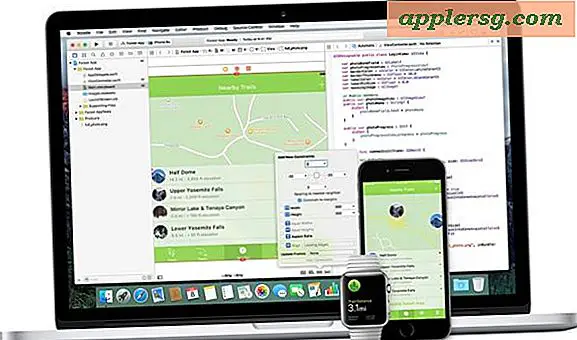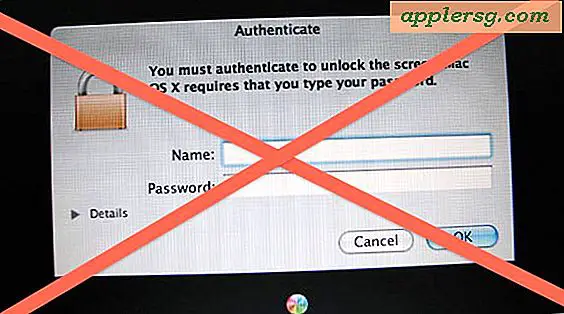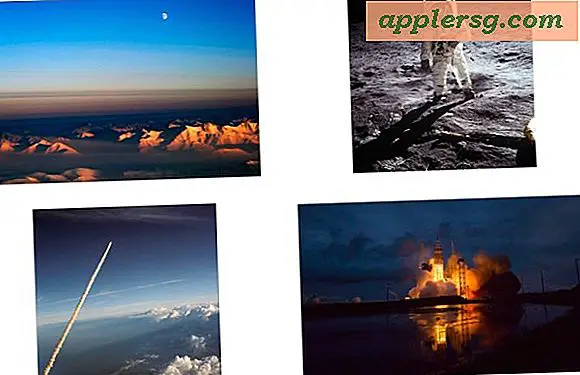Cara Membuat GIF
Item yang Anda perlukan
Perangkat lunak pengedit foto
Karya seni atau foto digital atau pindaian
Ingin halaman web Anda dimuat lebih cepat? Mencoba mencari cara untuk membuat animasi online? Butuh gambar atau seni yang memakan lebih sedikit ruang memori? Jawabannya adalah untuk membuat GIF.Graphics Interchange Format adalah cara yang panjang untuk mengatakannya, tetapi hasil singkat dari GIF adalah memakan lebih sedikit ruang dan karenanya menghasilkan halaman web yang memuat lebih cepat, lebih banyak ruang disk terbuka dan tingkat bandwidth yang lebih rendah . Sangat mudah untuk membuat GIF sehingga Anda akan bertanya-tanya mengapa Anda belum pernah melakukannya sebelumnya.
Pilih gambar atau karya seni Anda. Sangat mudah untuk membuat GIF dari karya seni atau foto digital apa pun. Selama dipindai ke komputer dan dapat dibuka dengan perangkat lunak pengedit foto Anda, Anda dapat dengan mudah mengubahnya menjadi GIF. Gambar seperti seni garis, ilustrasi, dan gambar cenderung menghasilkan GIF yang lebih baik daripada foto.
Buka karya seni atau foto yang telah Anda pilih di perangkat lunak pengedit foto Anda dan buat perubahan yang diinginkan. Jika Anda ingin memotong, mengubah ukuran, atau membuat perubahan lain pada karya seni atau gambar Anda, lakukan sekarang. Ingatlah penggunaan utama GIF yang akan Anda buat. Ingatlah bahwa karena GIF adalah file yang lebih kecil, beberapa detail dan warna akan hilang. Itulah mengapa mereka paling cocok untuk gambar dan foto dengan warna yang lebih sedikit.
Konversikan file Anda ke GIF. Setelah Anda membuat perubahan yang diinginkan pada karya seni atau gambar digital, Anda siap membuat GIF. Metode ini akan bekerja untuk sebagian besar program perangkat lunak pengedit foto. Jika Anda mengalami kesulitan, lihat petunjuk untuk perangkat lunak Anda. Buka "File" dan klik "Save As." Saat kotak dialog terbuka, cari opsi yang memungkinkan Anda mengubah jenis file. Pada sebagian besar perangkat lunak ini akan berada di bawah nama gambar. Cukup pilih ".gif" sebagai jenis file. Jika Anda tidak melihat pilihan jenis file, cukup ketik nama file Anda diikuti dengan ".gif". Misalnya, jika foto saya bernama Picture01, maka saya akan menyimpannya sebagai "Picture01.gif". Selesaikan penyimpanan dan sekarang Anda tahu cara membuat GIF.
Tips
Jika perangkat lunak pengedit foto Anda menawarkan fungsi pratinjau, manfaatkan itu untuk memastikan GIF Anda terlihat bagus sebelum disimpan. Ukuran file GIF yang lebih kecil berarti Anda telah kehilangan kualitas dalam prosesnya. Periksa kembali gambar Anda untuk memastikannya tidak terlalu terlihat oleh mata telanjang.
Peringatan
Gunakan foto dengan banyak detail yang ingin Anda simpan.